| 解り易くと思いながら創ってたら非常に長い図解説明になってしまいました〜ざっとご覧になられて、引いてしまわれる方が多いかも知れません〜 難しくは無いです〜只図解が長いだけです〜^^ ’10/4/2 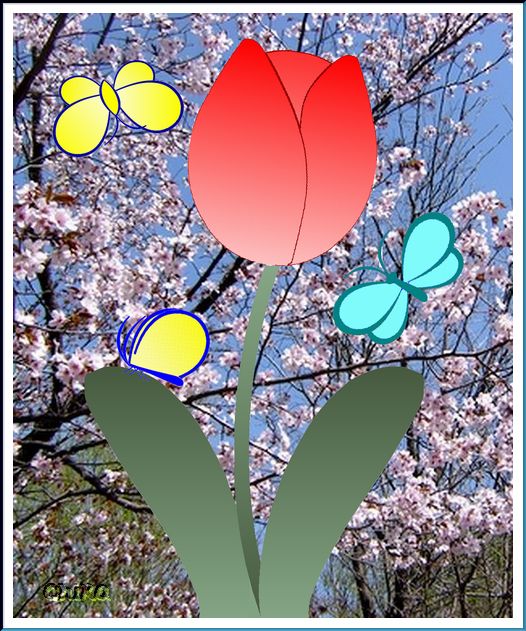 |
花 花の作成に使用のフォントはfub工房様のモフ字を使用させて頂きました 1 新規作成(白330x560) 括弧の左( サイズ500 黒 2 ●サイズ450 オレンジ色 3 範囲指定しますOK 4 切り取りました 5 下側黒い部分を白で塗りつぶし 6 オレンジ部分を黒で塗りつぶし 7 範囲指定しますOK 8 切り取りました 9 コピー ミラー連結左 小動物の頭みたいですね〜^^ 10 (斜体 サイズ415 色(オレンジ) 11 ミラー(斜体 サイズ150 色(ブルー) モフ字をお持ちで無い方のために11(460x470)を既成にしてあります 右クリックBMP保存して12以降にお使い下さいませ。 |
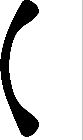 1 1 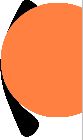 2 2  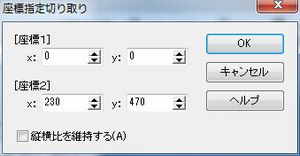 3 3  4 4 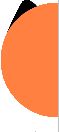 5 5 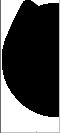 6 6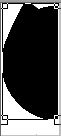  7 7  8 8 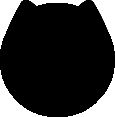 9 9 10 10 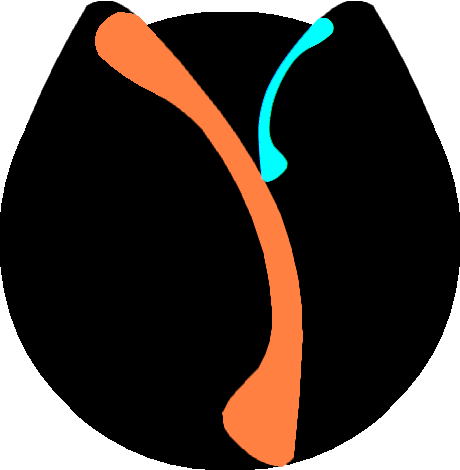 11既成 11既成 |
12 塗りつぶします この図はコピーしておきます 13 オレンジ部分を残し白で塗りつぶし 14 2階調化 コピー 15 作成中の画像と同サイズのグラデーション用紙を用意 コピーして別JTrimへ2枚貼り付けておきます 合成(明るい画素優先) 濃度抽出(最大) 2階調化 ネガポジ反転 コピー 16 14を塗りつぶし 色2より濃い色(小豆色位) 17 合成(明るい画素優先 15で濃度抽出してあるので縁だけ浮き出ます)15のネガポジ反転を元に戻し合成(暗い画素優先) A 18 12のコピーをブルーだけ残して白で塗りつぶし 19 2階調化 コピー 20 コピーしたグラデーション用紙(1枚目)へ合成(明るい画素優先) 濃度抽出(最大) 2階調化 ネガポジ反転 コピー |
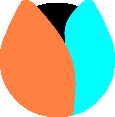 12 12 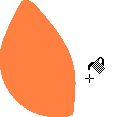 13 13 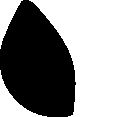 14 14 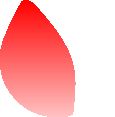 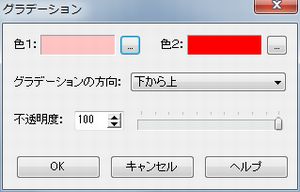 15 15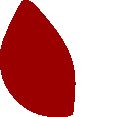 16 16 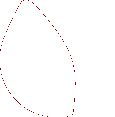 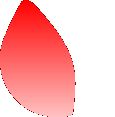 A17 A17 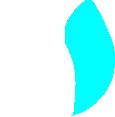 18 18 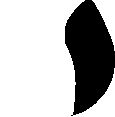 19 19 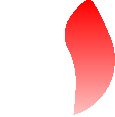 20 20 |
21 19を16と同じ色で塗りつぶし 22 合成(明るい画素優先 20で濃度抽出してあるので縁だけ浮き出ます) ネガポジ反転を元に戻し合成(暗い画素優先) B 23 12のコピーを黒だけにします 24 コピーして16・21と同じ色で塗りつぶしておきます 25 23を縁いっぱいに囲み座標指定切抜きクリック OK 元に戻します コピー 26 コピーしたグラデーション用紙(2枚目)をクリック 枠が出ますので手の平ツールで好きな箇所へ移動 27 合成(明るい画素優先) コピー 28 25へ合成(明るい画素優先) 枠を外します 濃度抽出(最大) 29 24を濃度抽出(最小) 28を2階調化 ネガポジ反転 コピー 合成(明るい画素優先) 28のネガポジ反転を元に戻しコピー合成(暗い画素優先) C 30 A B Cを合成(暗い画素優先) D 31 余白100 背景色を白にします 全選択 任意角度回転9.3 32 縁を囲み切り取ります 33 切り取り図 E |
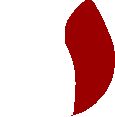 21 21 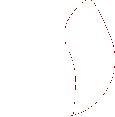  B22 B22 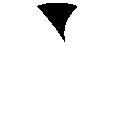 23 23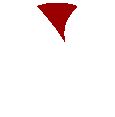 24 24 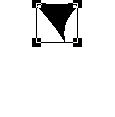 25 25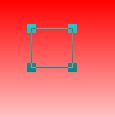 26 26 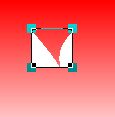 27 27 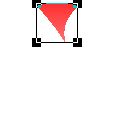 28 28 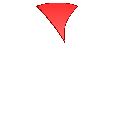 C29 C29 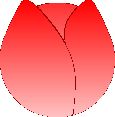 D30 D30 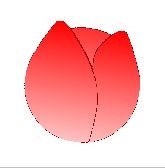 31 31 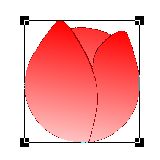 32 32 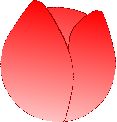 E33 E33 |
茎 1 E 余白作成下だけ750 2 MSゴシック ) サイズ 1500 黒 花底部から下を範囲指定 座標指定切抜きOK 戻します コピー 3 新規作成(白) 1と同サイズ 座標指定切抜きをクリックすると枠が出ます 4 合成(上書) 5 2の ) の黒を白に変え重ねて線を細くします コピー 6 茎と同サイズのグラデーション用紙へ合成(明るい画素優先) コピー 7 1へ合成(暗い画素優先) 8 茎をミラーにして合成してみました F |
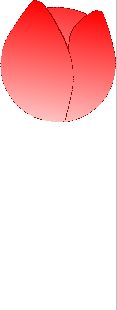 1 1 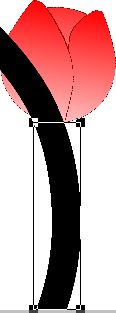 2 2 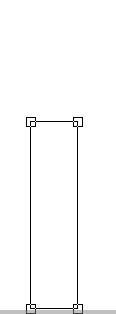 3 3 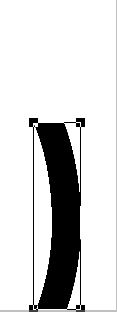 4 4 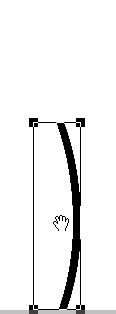 5 5 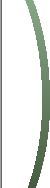 6 6 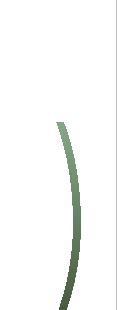 7 7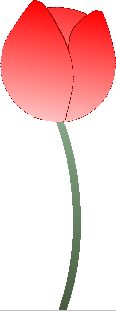 7 7 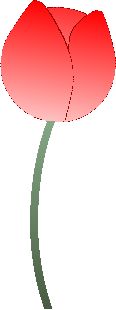 F8 F8 |
葉 1 F 余白作成(白) 上下0 左300 右250 2 新規作成(白)355x538 モフ字 L サイズ700 斜体 黒 コピー (モフ字無い方は他で代用) 3 同サイズのグラデーション用紙へ合成(明るい画素優先) 座標指定切抜きクリック OK 2階調化 ネガポジ反転 コピー 4 1の座標指定切抜きクリックすると枠が出ます 手の平ツールで図の位置へ移動 x して合成(明るい画素優先) 5 3のネガポジ反転を戻し コピー 合成(暗い画素優先) 6 座標指定切抜きクリック 手の平ツールで図の位置へ枠を移動 xをして合成(暗い画素優先) 7 隙間を塗りつぶし完成です Eのリサイズバージョン(この作業は自由です) 8 E リサイズ「縦横の比率を保持する」チェックを外し「サイズで指定する」 横だけ400 座標指定切抜きクリック OK コピー 9 7の花部分を囲み白で塗りつぶし枠を外します 座標指定切抜きクリックすると8のサイズの枠が出ます 10 枠を左右にずらして合成を験してみて枠の位置を決め合成(上書)します ↑記載の作品は10(サイズ大きいまま) 余白作成(白) 上50 下0 左50 右0 蝶を合成(完成作品) 同サイズの背景画像に合成してからリサイズしました |
 1 1 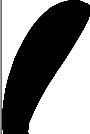 2 2 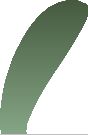 3 3 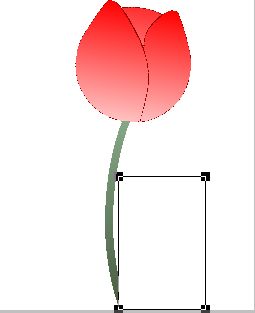 4 4 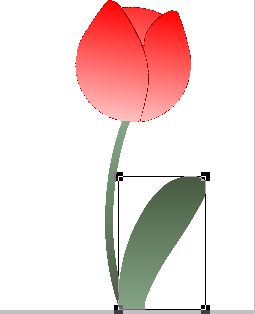 5 5 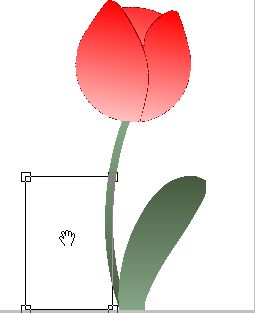 6 6 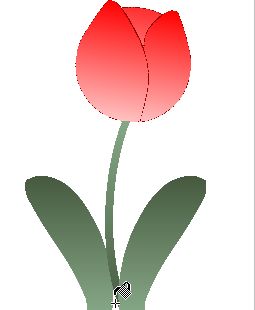 7 7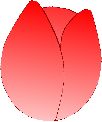 8 8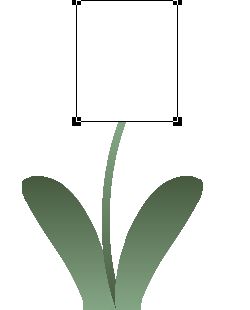 9 9 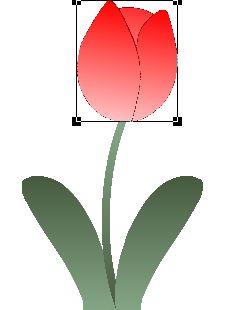 10 10 |
蝶 蝶の別バージョンです 1 新規作成(白)500x500 MS明朝 ○ B 色任意 サイズ150 手の平ツールで○の真ん中を押さえステータバー(画面下)の数値を見ながら、上から 150左から150 OK 中を塗りつぶす(色任意) 2 つまむ85 背景色を白にします 3 全選択 任意角度回転 -76.1 コピー 4 任意角度回転152.2 5 合成 全選択解除 6 縁いっぱいに囲み座標指定切抜きクリック OK 7 切り取り図 コピーJTrim2へ貼り付けます 8 JTrim2 ミラーフリップ リサイズ「比率で指定する 80%」 9 余白作成(白)100 10 7の座標指定切抜きクリック OK コピー9の座標指定切抜きクリックすると枠が出ます 7を験しに合成して枠の位置を決めます 11 枠の位置が決まったら 7を2階調化 ネガポジ反転コピー 合成(明るい画素優先)7のネガポジ反転を元に戻しコピー合成(暗い画素優先) 12 MS明朝 感嘆符!斜体 縦書 サイズ200 色任意 13 使う部分を囲みます 14 任意角度回転13.0 15 枠を囲み直します コピー 16 別JTrimへ貼り付けます 座標指定切抜きクリック OK コピー 17 12を元に戻します 18 17の座標指定切抜きクリックすると枠が出ます 手の平ツールで移動します 19 合成(暗い画素優先)=使用の色によっては2階調化 ネガポジ反転合成(明るい画素優先)してから合成(暗い画素優先)枠を外します 20 MS明朝 )サイズ100 右側縦書きボタンが上がった状態 左側縦書きボタンが下がった状態 21 最後に●で目を付けました 22 縁いっぱいに囲み切り取ります 23 切り取り図 |
 1 1 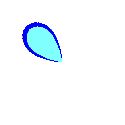 2 2 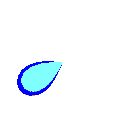 3 3 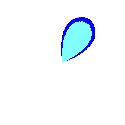 4 4 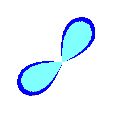 5 5 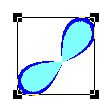 6 6  7 7  8 8 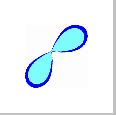 9 9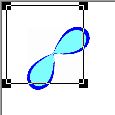 10 10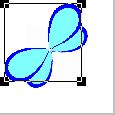 11 11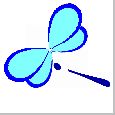 12 12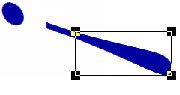 13 13 14 14 15 15 16 16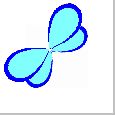 17 17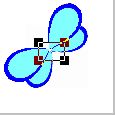 18 18 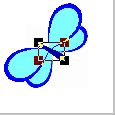 19 19 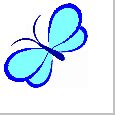 20 20 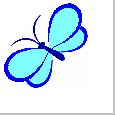 21 21 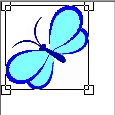 22 22  23 23 |